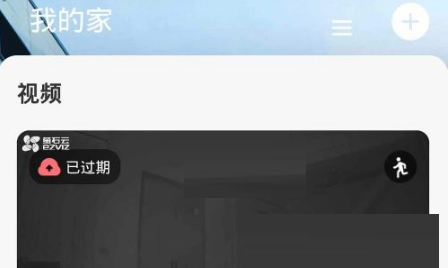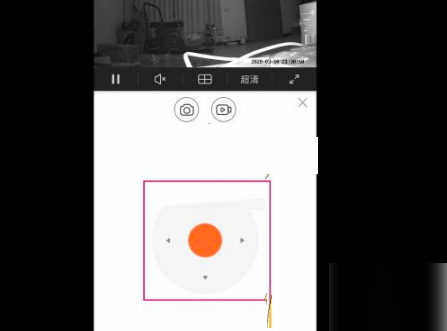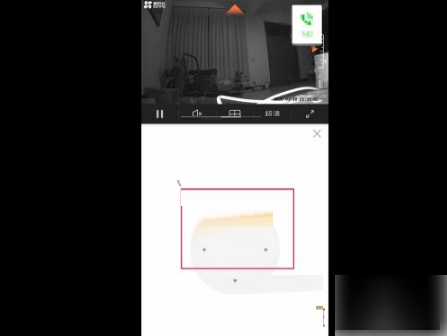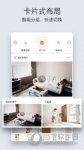《萤石云视频》摄像头怎么转动?《萤石云视频》摄像头转动方法
时间:2021-12-25
|
文章作者:残月
近日有一些小伙伴咨询小编《萤石云视频》摄像头怎么转动?下面就为大家带来了《萤石云视频》摄像头的转动方法,有需要的小伙伴可以来了解了解哦。
《萤石云视频》摄像头怎么转动?《萤石云视频》摄像头转动方法
第一步:首先打开萤石云视频,之后在监控里面查找自己需要调节角度的监控摄像头(如图所示)。
第二步:之后点击进入自己需要调节的摄像头,在视频的下方有一列图标(如图所示)。
第三步:然后点击之后会出现云台控制(如图所示)。
第四步:在云台控制中,我们可以上下左右的移动摄像头。向上向下向左向右分别都是可以移动的,移动的时候不要着急,网络有延迟(如图所示)。
第五步:移动之后,我们直接退出,查看监控摄像头,就可以看到摄像头已经移动到需要移动的位置了(如图所示)。
以上就是给大家分享的《萤石云视频》摄像头怎么转动的全部内容。
点击查看更多↓
软件下载
相关软件